Microsoft Access 보고서는 프레젠테이션, 인쇄 가능한 형식, 관리 보고서 또는 테이블이 데이터베이스에서 나타내는 것에 대한 간단한 요약을 위한 데이터를 시각화합니다. 보고서 마법사를 사용하여 기본 보고서를 빠르게 작성할 수 있습니다.
이 문서의 지침은 Access for Microsoft 365, Access 2019, Access 2016, Access 2013 및 Access 2010에 적용됩니다.

Microsoft Access에서 보고하는 방법
보고서 액세스 마법사를 사용하면 보고서에 표시되는 필드, 데이터 그룹화 또는 정렬 방법 등을 선택할 수 있습니다.
-
데이터베이스를 열고 만들기 로 이동합니다. 탭.
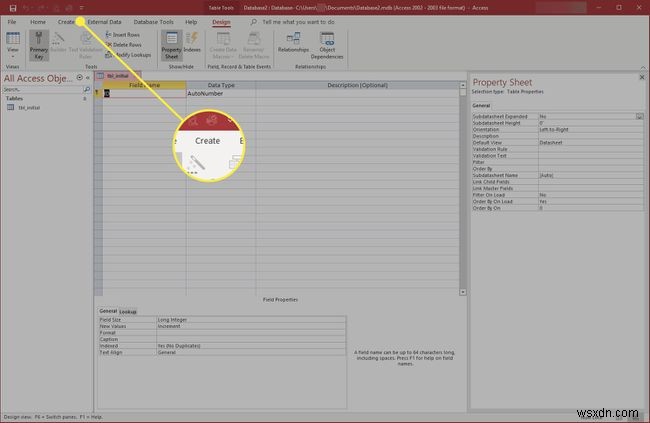
-
보고서 그룹에서 보고서 마법사를 선택합니다. .
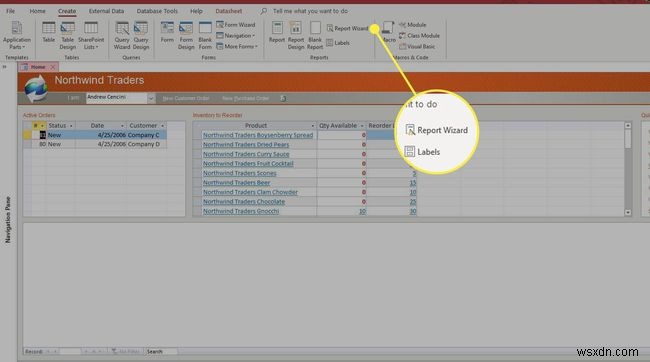
-
보고서 마법사가 열립니다.
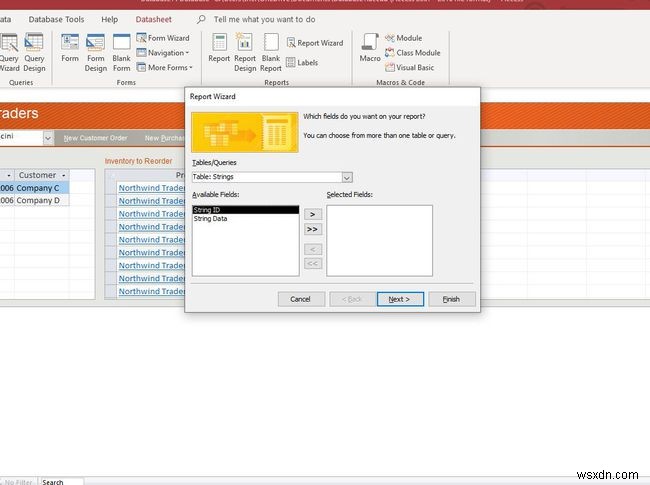
-
테이블/쿼리에서 목록에서 보고서의 기준이 될 표를 선택하십시오.
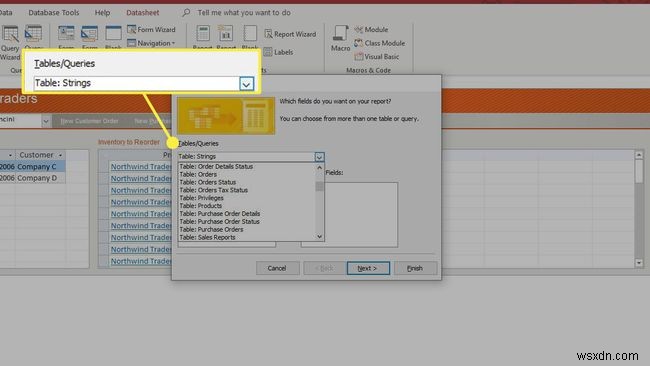
-
사용 가능한 필드에서 목록에서 필드 이름을 두 번 클릭하여 보고서에 추가하거나 필드를 선택하고 단일 오른쪽 화살표를 클릭하여 선택한 필드 목록.
선택한 필드 목록에서 필드를 두 번 클릭하면 사용 가능한 필드로 다시 이동합니다.
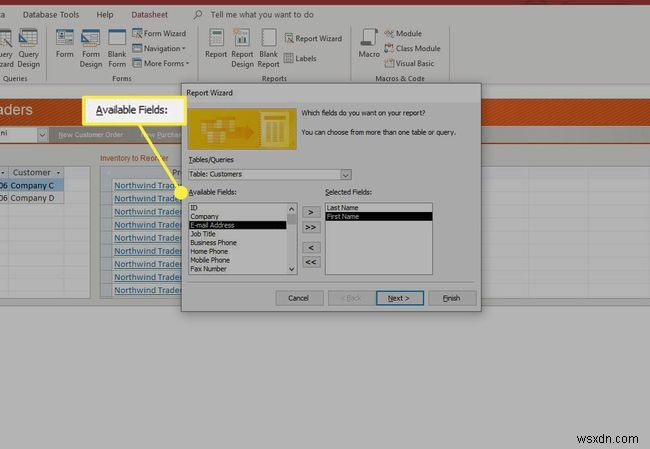
-
다음 선택 필드 추가를 마치면
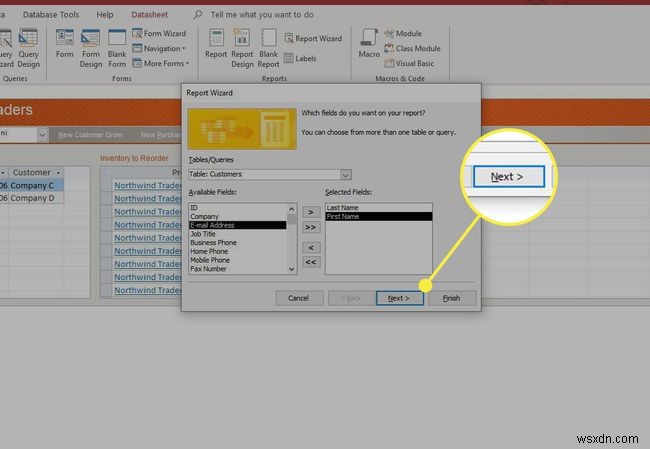
-
레코드를 정렬할 필드를 선택하고 다음을 선택합니다. .
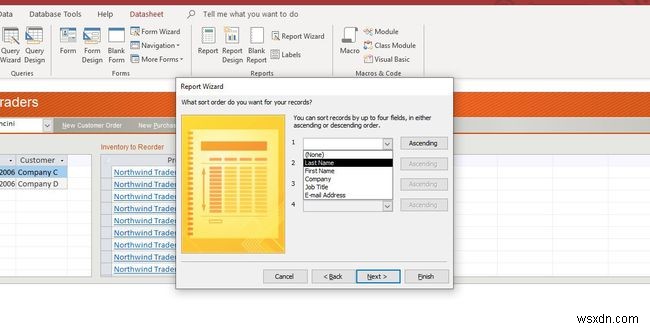
-
레이아웃 섹션에서 보고서를 표시할 레이아웃을 선택합니다. 옵션에는 기둥형이 포함됩니다. , 표 형식 , 및 정당 . 세로 를 선택할 수 있습니다. 또는 가로 오리엔테이션도 있습니다.
선택한 레이아웃 스타일의 미리보기가 왼쪽에 나타납니다.
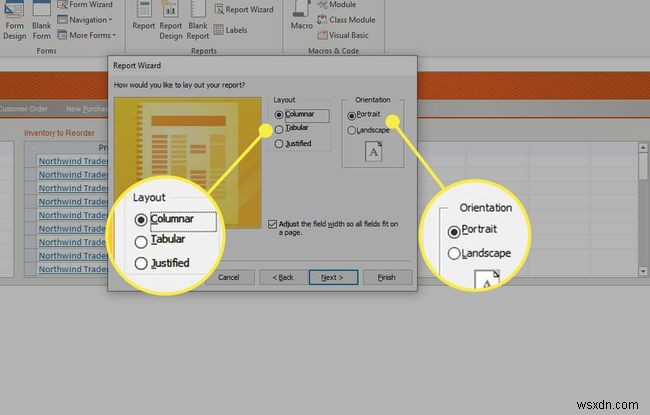
-
다음 선택 계속합니다.
-
보고서 제목을 입력하세요.
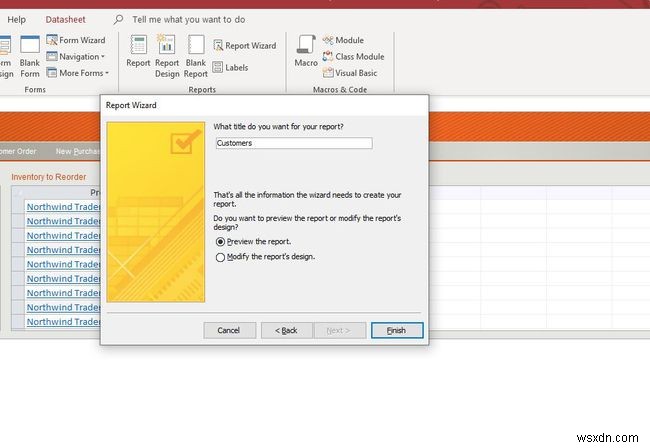
-
보고서 미리보기 를 선택하십시오. 완료되면 보고서 보기에서 완료된 보고서를 보거나 보고서 디자인 수정 을 선택합니다. 디자인 보기에서 보고서를 열고 마침을 선택합니다. .
홈 으로 이동> 보기 보고서를 다른 보기로 엽니다.
